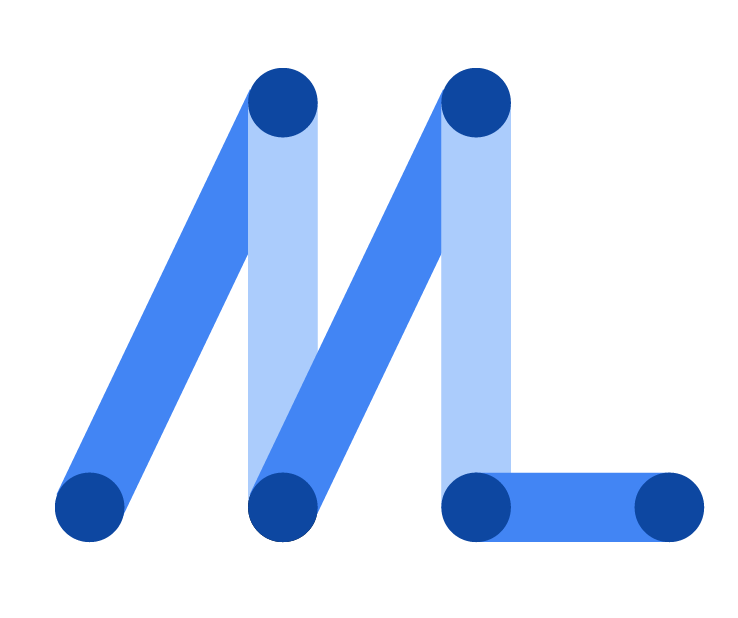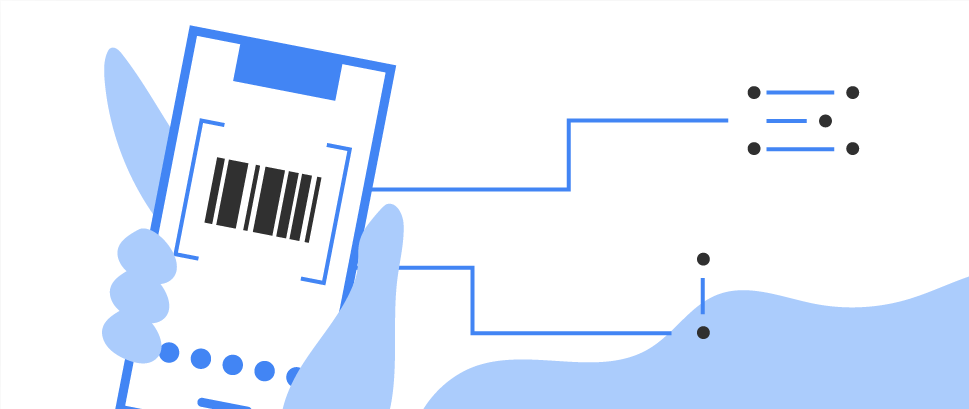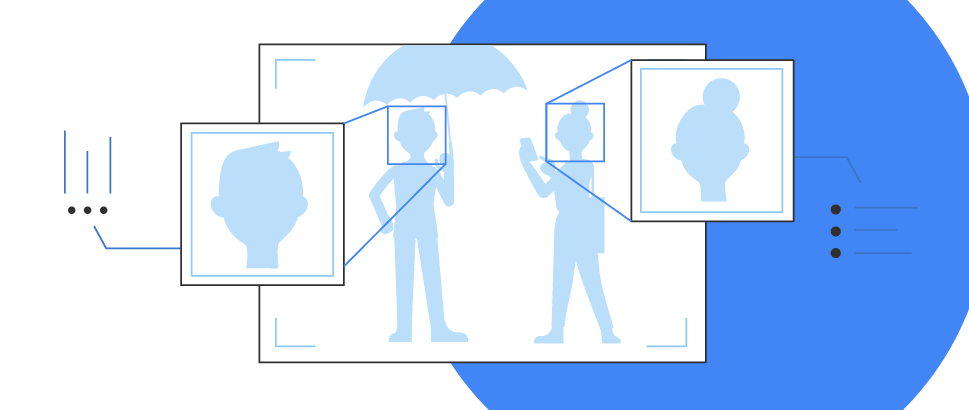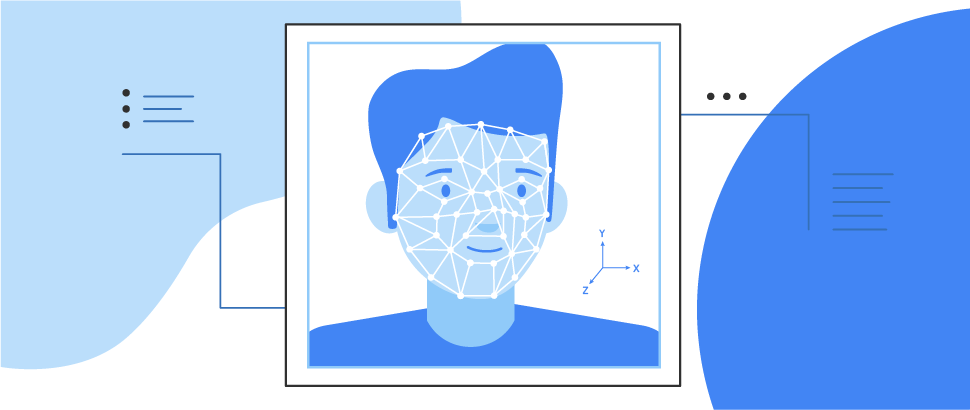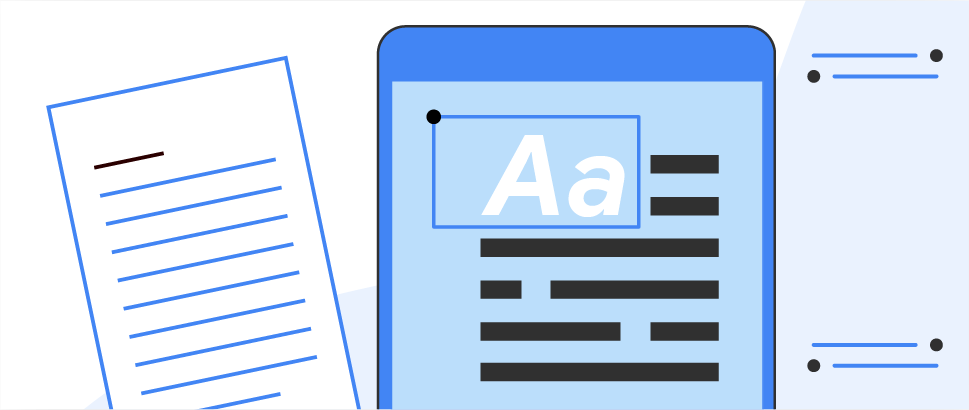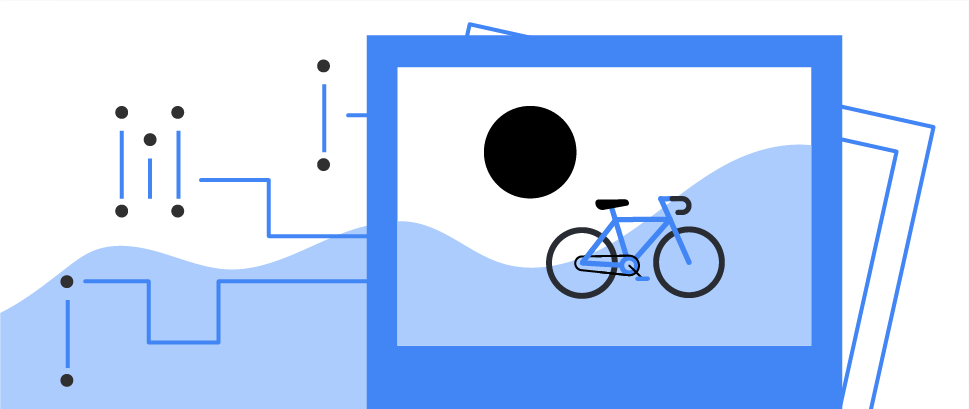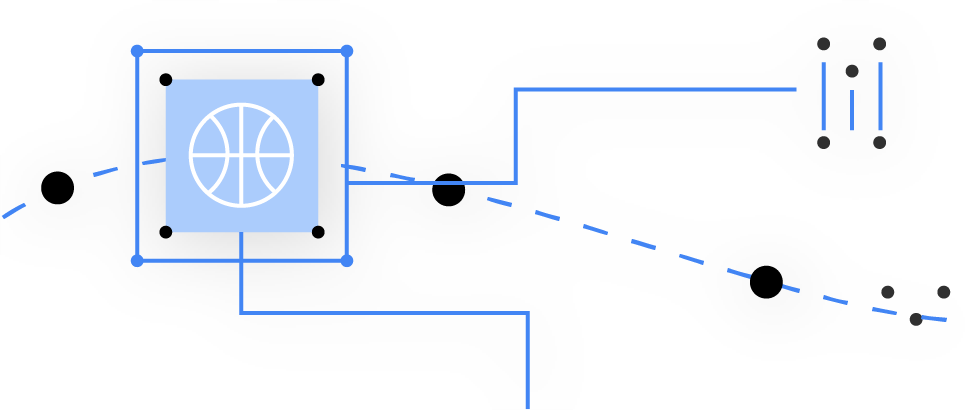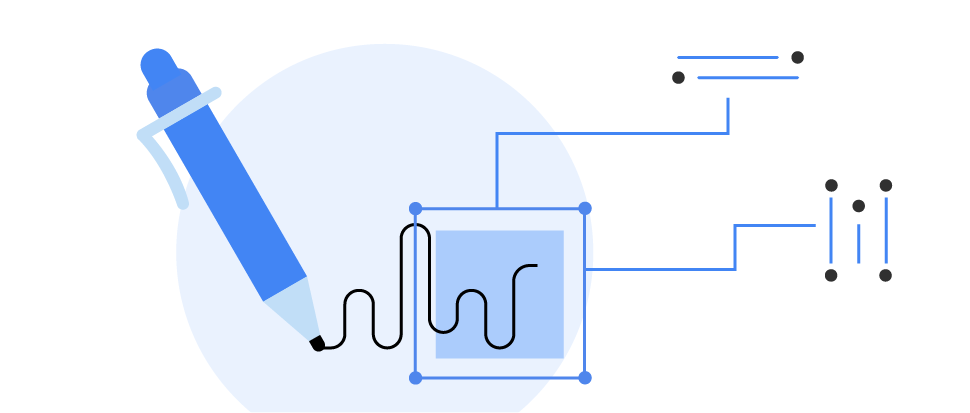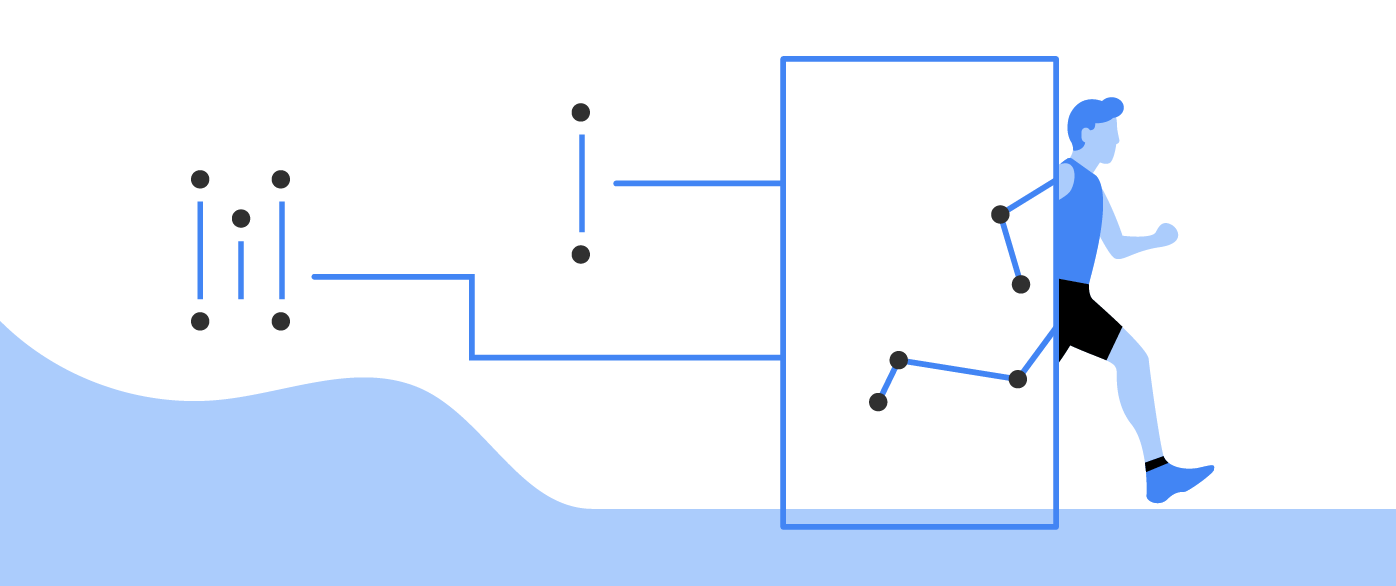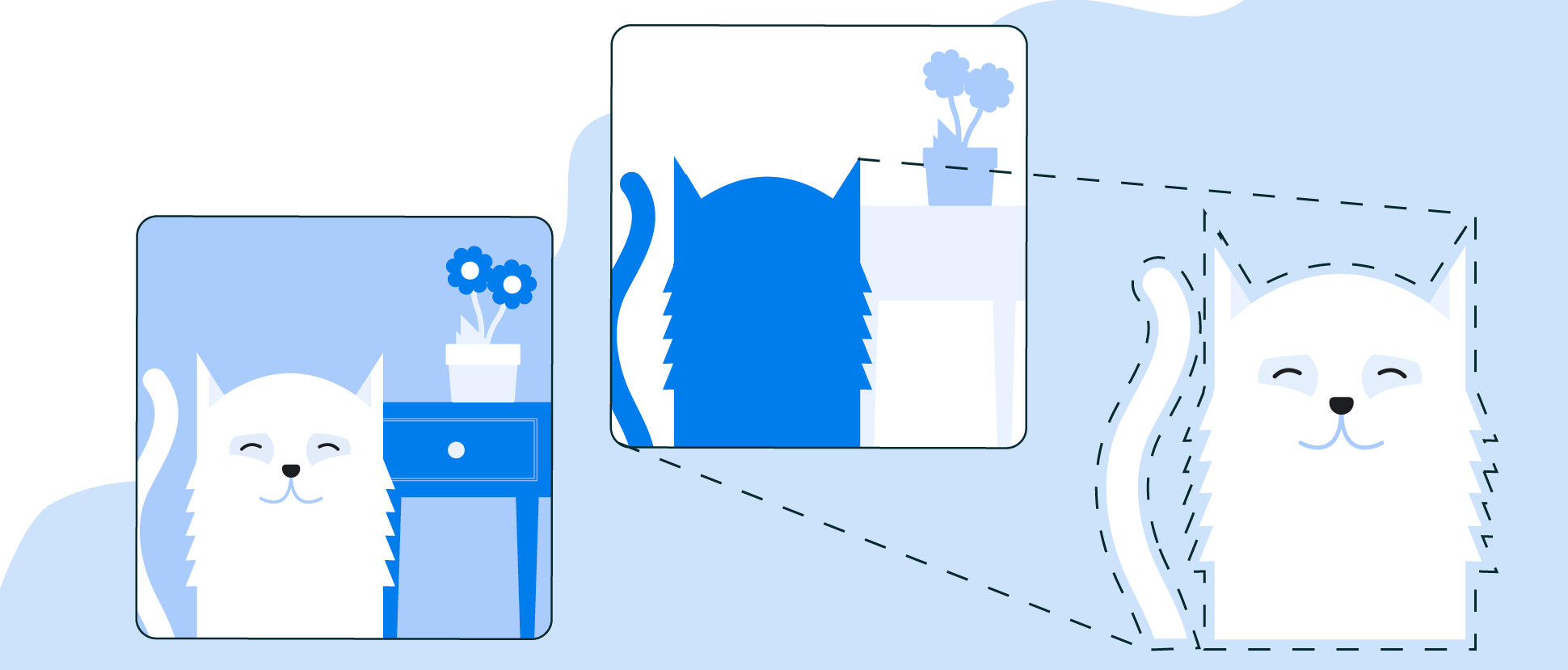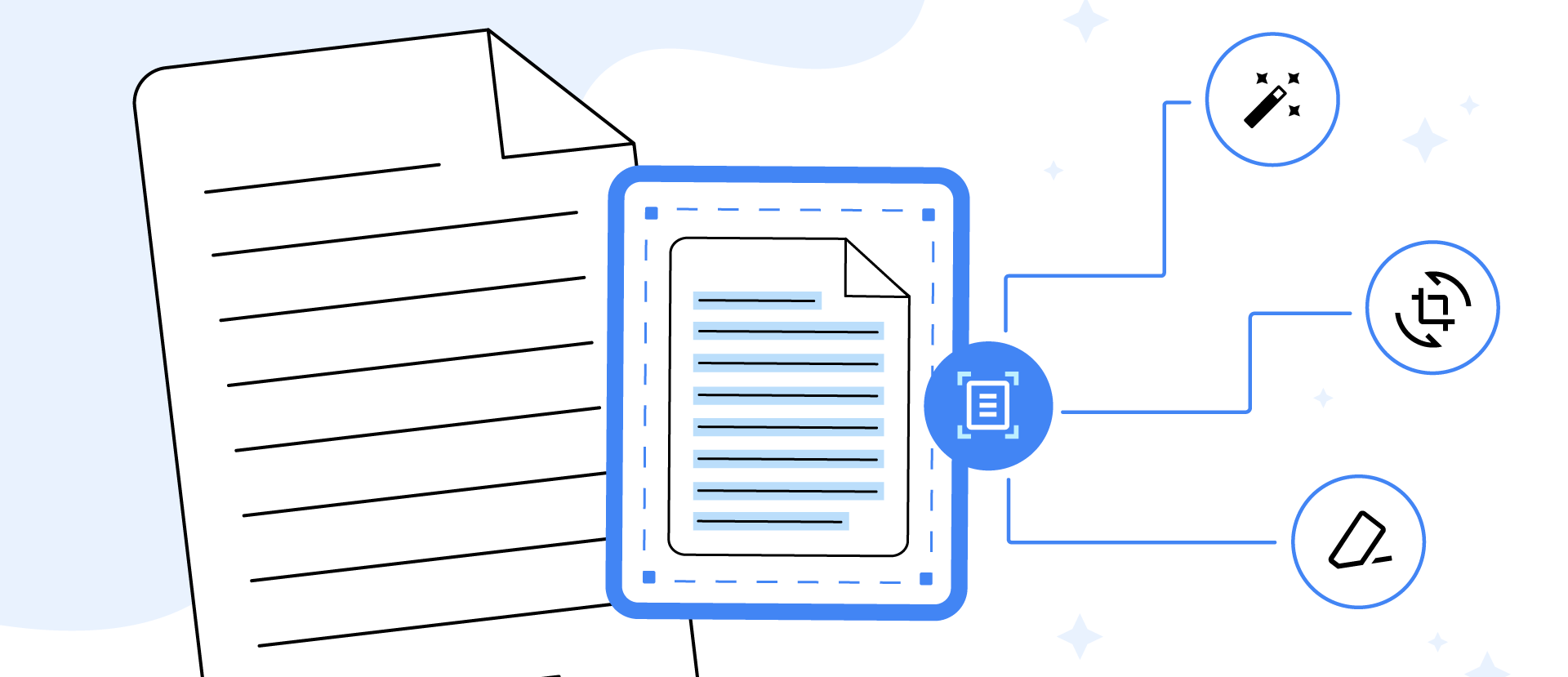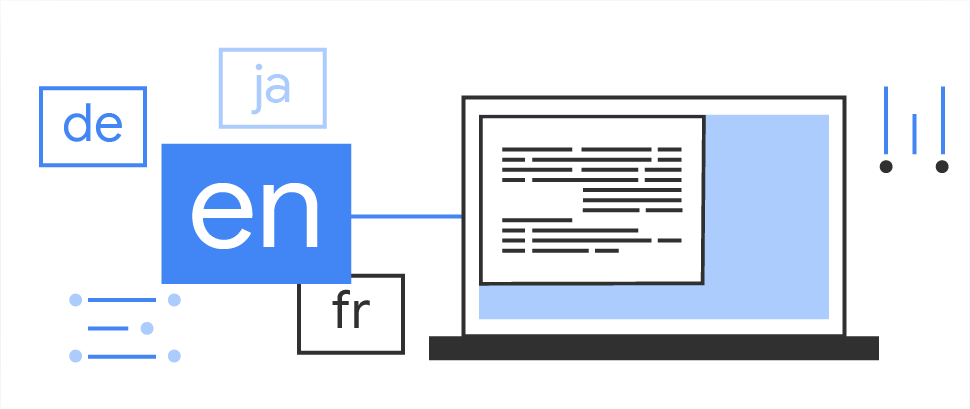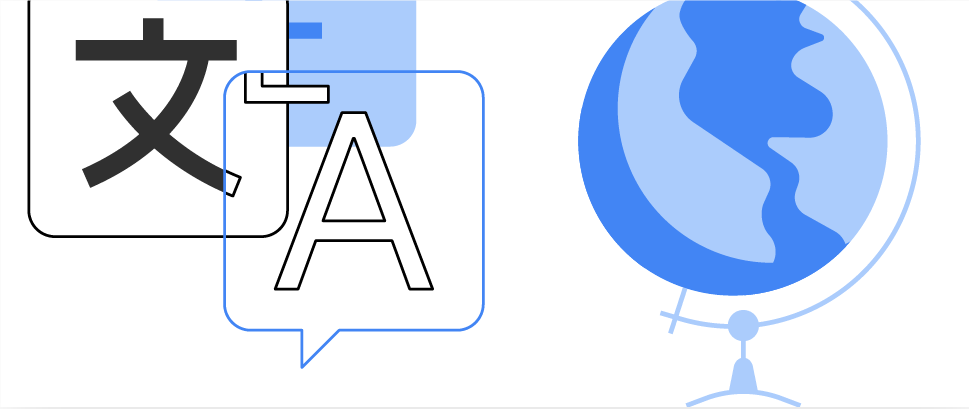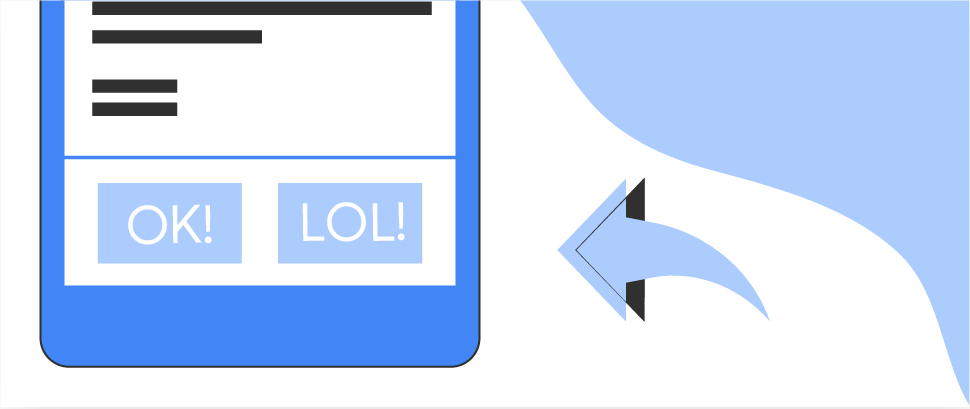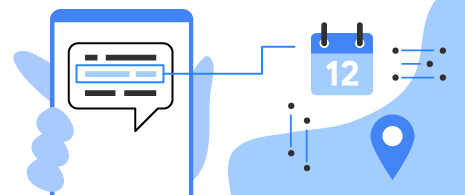Le machine learning pour les développeurs d'applications mobiles
ML Kit met l'expertise de Google en machine learning à la disposition des développeurs mobiles dans un package performant et facile à utiliser. Rendez vos applications iOS et Android plus attrayantes, personnalisées et utiles grâce à des solutions optimisées pour les appareils.
Optimisées pour les mobiles
Le traitement par ML Kit s'effectue sur l'appareil. Elle est ainsi rapide et permet d'utiliser des cas d'utilisation en temps réel, comme le traitement de l'entrée de l'appareil photo. Elle fonctionne également hors connexion, et peut être utilisée pour traiter les images et le texte qui doivent rester sur l'appareil.
Conçu avec l'expertise de Google
Exploitez les technologies de machine learning qui permettent d'optimiser les expériences Google sur mobile.
Simplicité d'utilisation
Nous combinons des modèles de machine learning de pointe avec des pipelines de traitement avancés, que nous proposons via des API faciles à utiliser afin de répondre à des cas d'utilisation particulièrement intéressants dans vos applications.
API Vision
API d'analyse de vidéos et d'images permettant d'étiqueter des images et de détecter des codes-barres, du texte, des visages et des objets
Lecture de codes-barres
Scannez et traitez des codes-barres. Compatible avec la plupart des formats 1D et 2D standards.
Détection de visages
Détectez des visages et des repères faciaux.
Détection des mailles du visage NOUVEAU
Détecte les informations des maillages faciales sur des images à proximité.
Reconnaissance de texte v2
Reconnaître et extraire du texte à partir d'images
Étiquette d'image
Identifiez des objets, des lieux, des activités, des espèces animales, des produits, etc. Utilisez un modèle de base à usage général ou adaptez-vous à votre cas d'utilisation avec un modèle TensorFlow Lite personnalisé.
Détectez les objets et assurez leur suivi.
Localisez et suivez en temps réel un ou plusieurs objets dans le flux en direct de la caméra.
Reconnaissance d'encre numérique
Détecte du texte et des formes dessinées à la main sur une surface numérique telle qu'un écran tactile. Reconnaît plus de 300 langues, emoji et formes de base.
détection des postures
Détectez la position du corps humain en temps réel.
Segmentation des selfies
Séparez l'arrière-plan des utilisateurs d'une scène et concentrez-vous sur ce qui compte.
Segmentation des sujets NOUVEAU
Séparez les sujets (personnes, animaux ou objets) de l'arrière-plan dans une photo.
Scanner de documents NOUVEAU
Numérisez des documents physiques à partir d'images.
API Natural Language
Les API de traitement du langage naturel permettent d'identifier et de traduire 58 langues, et de fournir des suggestions de réponse.
Identification de la langue
Détermine la langue d'une chaîne de texte en seulement quelques mots.
Traduction
Traduisez du texte dans 58 langues, entièrement sur votre appareil.
Réponse suggérée
Générez des suggestions de réponse dans les conversations par SMS.
Extraction d'entités
Détectez et localisez des entités (telles que des adresses, des dates et heures, des numéros de téléphone, etc.), et prenez des mesures en fonction de ces entités. Disponible en 15 langues.